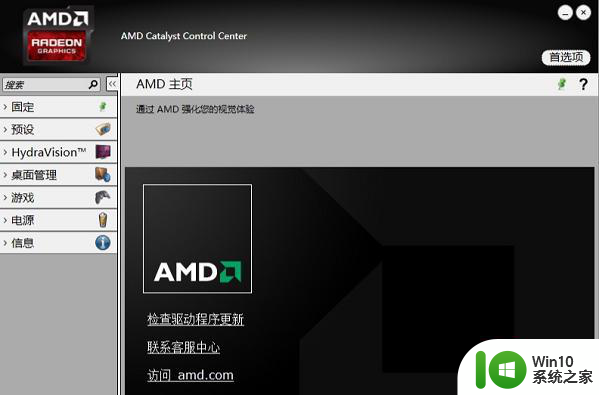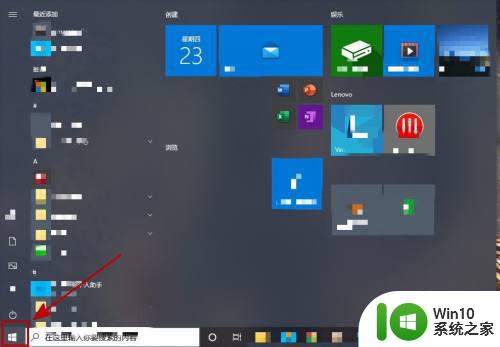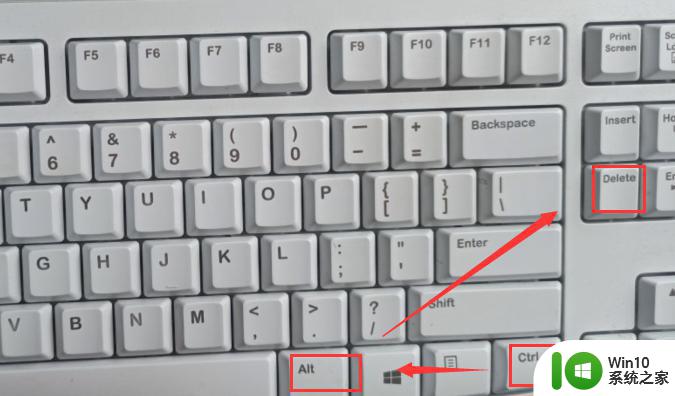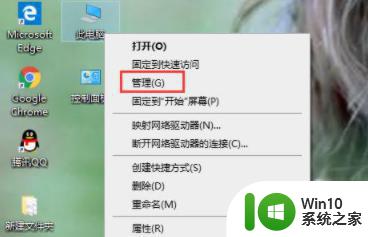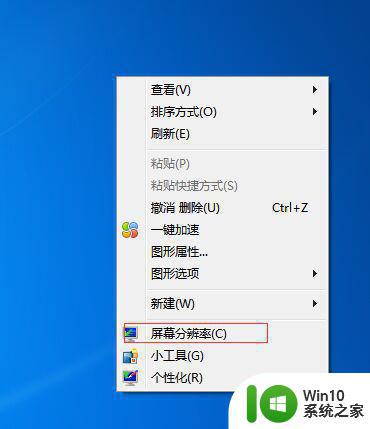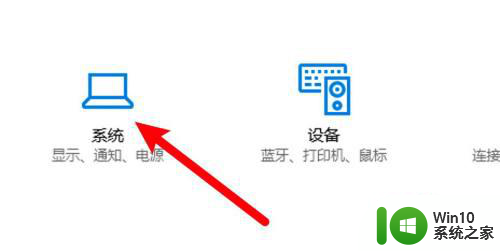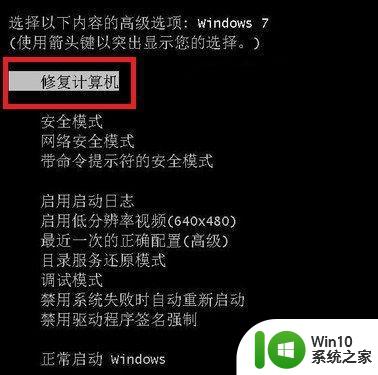电脑过一会儿就黑屏如何解决 电脑黑屏原因及解决方法
电脑黑屏是我们在使用电脑时常常遇到的一个问题,当我们在电脑上工作或娱乐一段时间后,突然发现屏幕变黑,无法继续操作,不禁让人感到困扰。为什么电脑会出现黑屏现象呢?导致电脑黑屏的原因有很多,比如电源故障、硬件问题、过热等等。不过不要担心有一些简单的解决方法可以帮助我们解决这个问题。本文将介绍一些常见的电脑黑屏原因及解决方法,希望能给大家带来一些帮助。
解决方法:
1、可能的原因是显示器或者显卡的问题,显示器和显卡用了多长时间了;

2、打开机箱看一下,看看是不是过热或者灰尘该清理了。看看接口生锈状况,最好用橡皮擦清洁一下显卡的金属部分(如果是独显);

3、或者刷新率设置过低,鼠标右键单击系统桌面的空白区域-点击【屏幕分辨率】-点击【高级设置】选项。在弹出的显示器高级属性设置界面里选中【监视器】标签,如果看到显示器的刷新频率设置值小于为【75】,将频率设置为【75】或稍高一点;
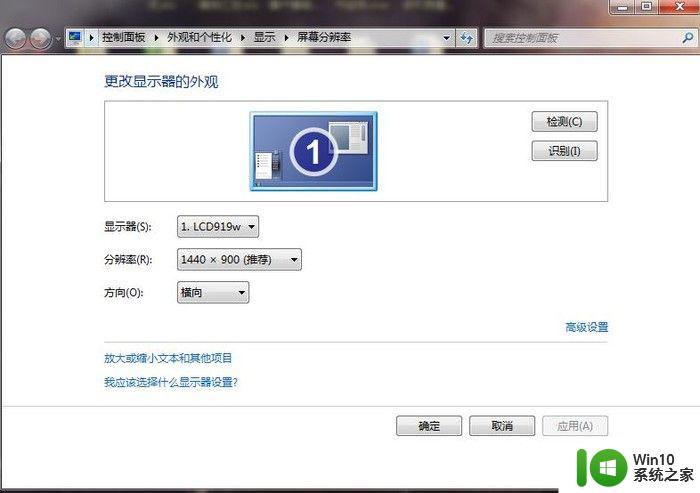
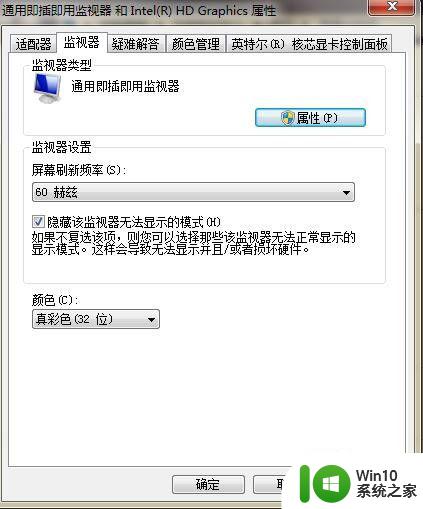
4、在电脑的左下角点击一下【开始】菜单-【控制面板】-【电源选项】-左侧上边可以点击选择【关闭显示器时间】-睡眠和关闭显示器的【时间设置】-点击下拉菜单-【选择从不】-显示器就会一直亮着不会进入到睡眠模式或者关闭了;
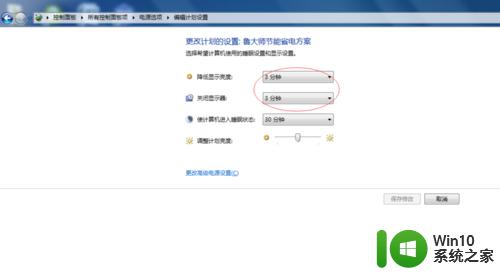
以上是如何解决电脑过一会儿就黑屏的全部内容,对于不清楚的用户,可以参考小编的步骤进行操作,希望能对大家有所帮助。